win10怎么显示桌面图标
安装win10系统的电脑,想要在桌面上显示应用图标,该怎么做呢?今天为了帮助大家,特地亲自演示了一下win10设置显示桌面图标的步骤教程,希望大家可以学会。
在电脑桌面单击鼠标右键,找到个性化中心。进入个性化界面,点击左侧菜单栏主题选项。
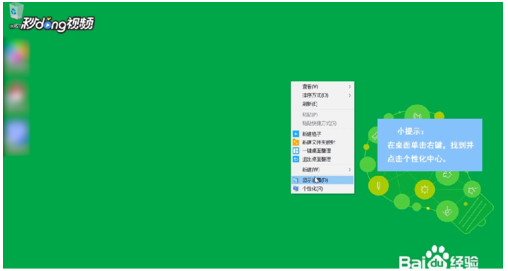
鼠标下滑,在右侧找到并点击相关设置中的桌面图标设置。将上方没有勾选的桌面图标进行勾选,点击确定保存。
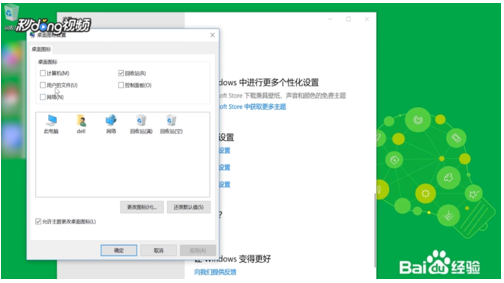
点击左下角开始菜单,找到左侧菜单栏设置图标,点击进入,点击个性化按钮。
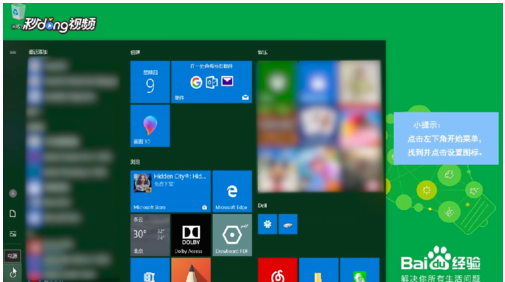
与上述方法相同,依次点击主题、桌面图标设置、将没有勾选的桌面图标全部勾选,点击应用即可。
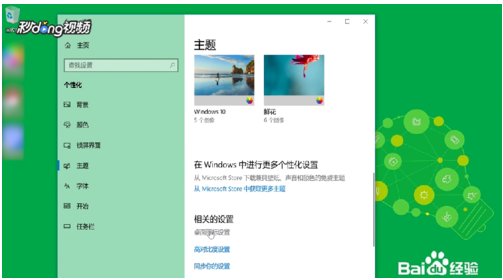
以上就是win10设置显示桌面图标的步骤教程,希望可以帮到大家,关注“系统天地”精彩资讯教程不间断。









